горячие клавиши Windows, которые надо знать
советы → Полезные сведения → Клавиатура: горячие клавиши Windows, которые надо знать
Список некоторых так называемых горячих клавиш, которые сделают работу с компьютером немного более удобной и быстрой. Список, конечно, неполный, но включает основные клавиши и сочетания клавиш клавиатуры, которые необходимо знать начинающему пользователю. К тому же весьма полезно привыкать к управлению компьютером с помощью клавиатуры (на тот случай, если отказала мышь, например).
- Del (или Delete) – используется для удаления файлов.
- Win (кнопка с изображением окна Windows в нижнем ряду клавиш на Вашей клавиатуре) – вызывает меню «Пуск».
- Ctrl+Esc – также вызывает меню «Пуск».
- Alt слева + Shift – это сочетание клавиш обычно в Windows переключает язык ввода.
- F1 – вызов Справки Windows.
- F10 – активирует строку меню открытой программы.

- Enter – эквивалент щелчка по выделенной кнопке.
- Esc — эквивалент щелчка по кнопке Cancel.
- Pause – если нажать эту кнопку на клавиатуре во время загрузки компьютера, можно просмотреть информацию о нем: частоту его процессора, размер жесткого диска, ёмкость оперативной памяти и т.д. После просмотра этих сведений, для дальнейшей загрузки компьютера, нажмите клавишу Esc.
- Prt Scr (Print Screen) – нажав эту клавишу, вы можете сделать моментальный снимок экрана монитора вашего компьютера. Затем просто откройте какой-нибудь графический редактор, например, Paint, и вставьте туда изображение из буфера обмена (для вставки воспользуйтесь сочетанием клавиш Ctrl+V, или просто нажмите в меню программы «Правка» > «Вставить». Затем сохраните рисунок в формате JPEG или JIF.
• Для Windows Vista: Если вместо Prt Scr нажать комбинацию клавиш Alt + Print Screen, то Windows Vista скопирует в буфер обмена не весь экран, а только текущее окно, которое отображается на экране.
- Shift – если эту клавишу держать нажатой, то при вставке компакт-диска отменяется выполнение процедуры автозапуска (AutoRun или CD-проигрывателя).
- PageUp — пролистывает страницу открытого документа или браузера вверх.
- PageDown — пролистывает страницу открытого документа или браузера вниз.
Сочетания клавиш:
- Ctrl+Esc — открывает меню ПУСК.
- Ctrl + Shift + F1 – вывод сведений о системе.
- Alt+Tab — переключение между открытыми программами.
- Alt+Tab+Shift — переключение между открытыми программами в обратном направлении.
- Alt+F4 — закрывает текущее окно.
- Shift+Del — удаление объекта без перемещения его в КОРЗИНУ.
-
- Ctrl+W — закрывает документ в любой программе.
- Ctrl+A — нажатием можно выделить весь документ в любой программе.

- Ctrl+S — сохраняет документ в любой программе.
- Ctrl+C — нажать, чтобы скопировать выделенную часть документа или файл в Буфер Обмена.
- Ctrl+V — нажать, чтобы вставить часть документа или файл из Буфера Обмена.
- Win+Pause/Break — открытие окна панели управления Система-свойства.
- Win+R — открытие окна «Запуск Программы» (то же, что ПУСК → ВЫПОЛНИТЬ).
- Win+D — cворачивает все открытые на данный момент окна.
- Win+F — открывает окно ПОИСК.
- Win+Tab — выполняет переключение между кнопками на Панели Задач.
→ cмотрите по теме в разделе «советы»:
→ в раздел Советы
При полной или частичной публикации статьи в Интернете обязательно указание активной гиперссылки на источник http://programmistan.narod.ru
Сочетания клавиш на клавиатуре для различных команд ‒ QlikView
В этой главе приведен список различных сочетаний клавиш на клавиатуре, которые доступны в приложении QlikView.
Сочетания клавиш для команд в меню «Файл»
| Сочетание клавиш | Функция | Значок |
|---|---|---|
| Ctrl+N | Аналогично выбору в меню Файл команды Новый. | |
| Ctrl+O | Аналогично выбору в меню Файл команды Открыть…. | |
| Ctrl+Shift+O | — | |
| Ctrl+S | Аналогично выбору в меню Файл команды Сохранить.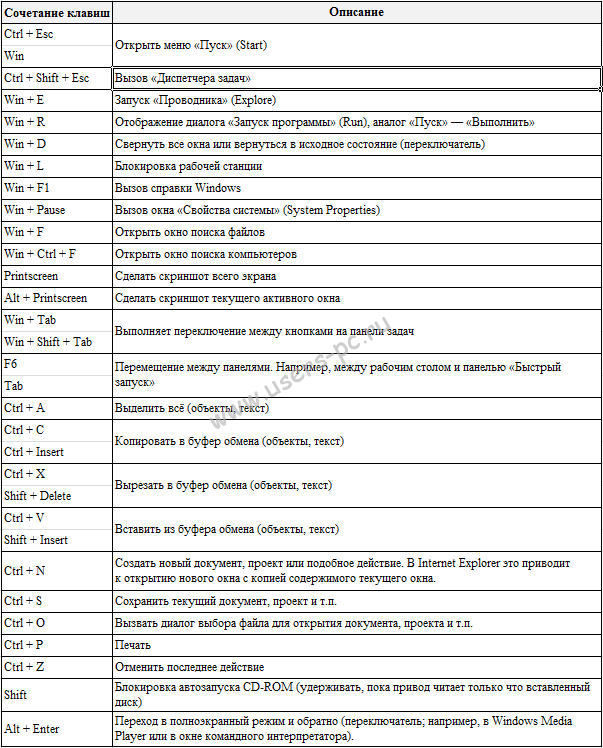 | |
| F12 | Аналогично выбору в меню Файл команды Сохранить как…. | — |
| Ctrl+P | Аналогично выбору в меню Файл команды Печать…. | |
| Ctrl+Shift+P | Аналогично выбору в меню Файл команды Печать в PDF… | |
| Ctrl+E | Аналогично выбору в меню Файл команды Редактор скрипта… | |
| Ctrl+R | Аналогично выбору в меню Файл команды Загрузка.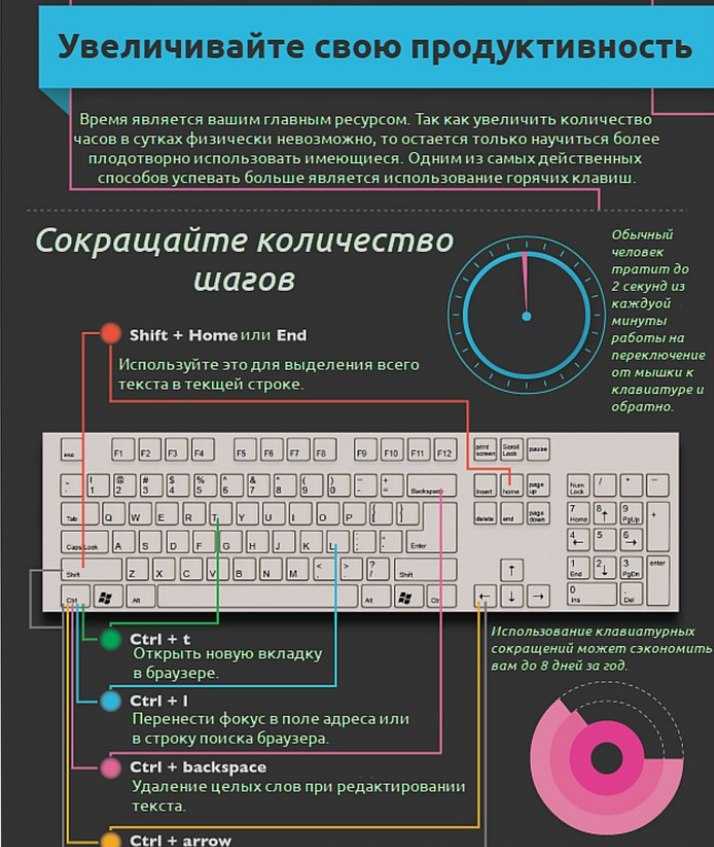 | |
| Ctrl+Shift+R | Аналогично выбору в меню Файл команды Частичная загрузка. | — |
| Ctrl+T | Аналогично выбору в меню Файл команды Обозреватель таблиц… |
Сочетания клавиш для команд в меню «Правка»
| Сочетание клавиш | Функция | Значок |
|---|---|---|
| Ctrl+Z | Аналогично выбору в меню Правка команды Отменить изменение макета.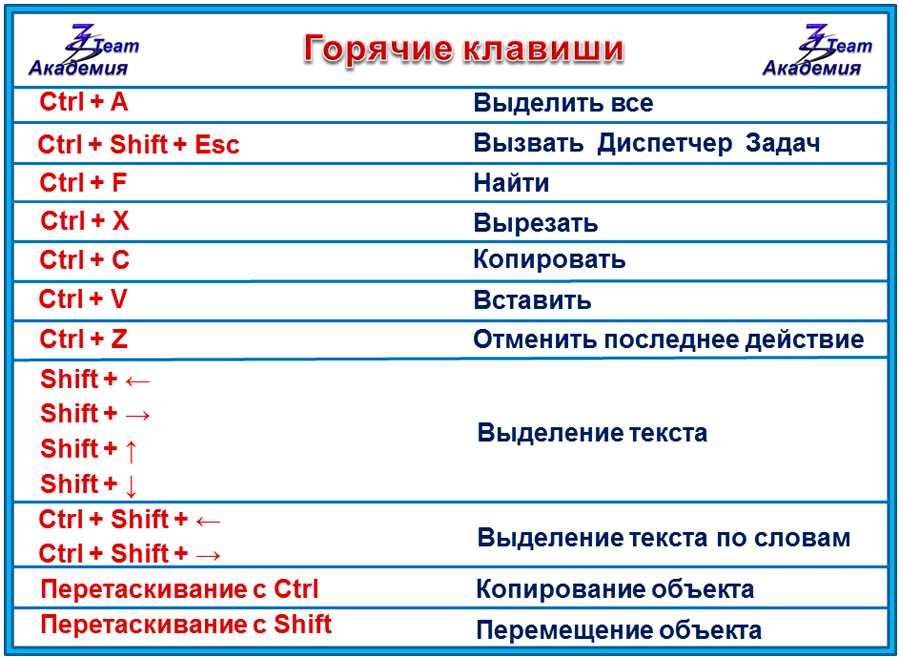 | |
| Ctrl+Y | Аналогично выбору в меню Правка команды Восстановить изменение макета. | |
| Ctrl+X | Аналогично выбору в меню Правка команды Вырезать. | |
| Ctrl+C | Аналогично выбору в меню Правка команды Копировать. | |
| Ctrl+V | Аналогично выбору в меню Правка команды Вставить. | |
| Del | Аналогично выбору в меню Правка команды Удалить. | — |
| Ctrl+A | — | |
| Ctrl+F | Аналогично выбору в меню Правка команды Поиск. | |
| Ctrl+Shift+F | Аналогично выбору в меню Правка команды Расширенный поиск. | — |
Сочетания клавиш для команд в меню «Вид»
| Сочетание клавиш | Функция | Значок |
|---|---|---|
| Ctrl+Q | Аналогично выбору в меню Вид команды Текущие выборки.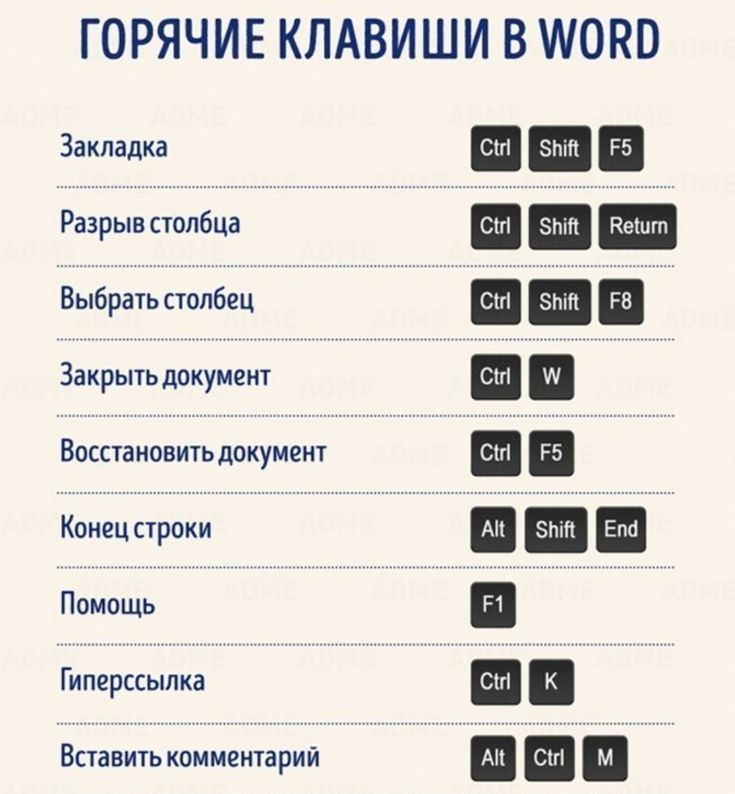 … … | |
| Ctrl+G | Включает и отключает сетку дизайна макета. | — |
Сочетания клавиш для команд в меню «Выборки»
| Сочетание клавиш | Функция | Значок |
|---|---|---|
| Shift+стрелка влево | Аналогично выбору в меню Выборки команды Назад. | — |
| Shift+стрелка вправо | Аналогично выбору в меню Выборки команды Вперед. | — |
| Ctrl+Shift+L | Аналогично выбору в меню Выборки команды Заблокировать (блокировка всех выборок).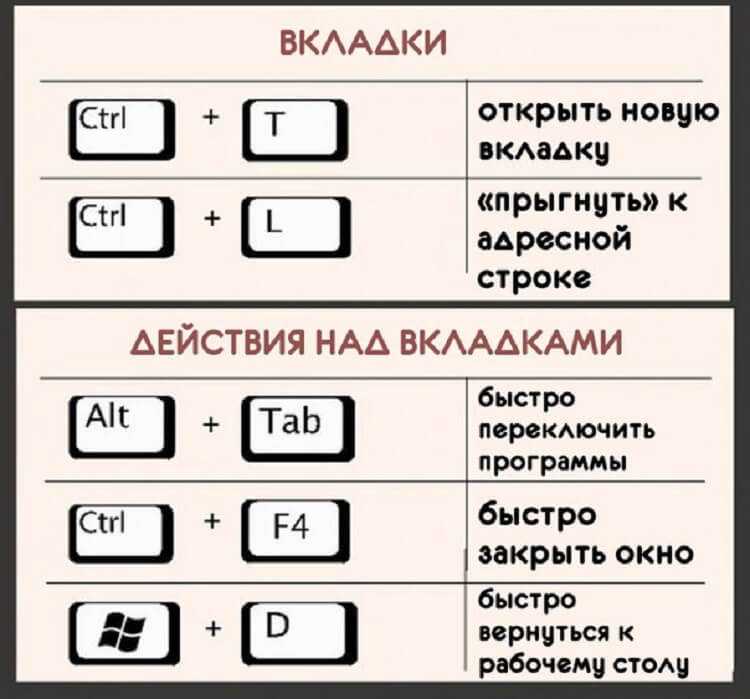 | |
| Ctrl+Shift+U | Аналогично выбору в меню Выборки команды Разблокировать (разблокирование всех выборок). | |
| Ctrl+Shift+D | Аналогично выбору в меню Выборки команды Очистить (очистка всех выборок). |
Сочетания клавиш для команд в меню «Параметры»
| Сочетание клавиш | Функция | Значок |
|---|---|---|
| Ctrl+Alt+U | Аналогично выбору в меню Параметры команды Параметры пользователя. … … | |
| Ctrl+Alt+D | Аналогично выбору в меню Параметры команды Свойства документа…. | |
| Ctrl+Alt+S | Аналогично выбору в меню Параметры команды Свойства листа…. | |
| Ctrl+Alt+V | Аналогично выбору в меню Параметры команды Обозреватель переменных…. | |
| Ctrl+Alt+E | Аналогично выбору в меню Параметры команды Обозреватель выражений. | — |
Сочетания клавиш для команд в меню «Закладки»
| Сочетание клавиш | Функция | Значок |
|---|---|---|
| Ctrl+B | Аналогично выбору в меню Закладки команды Добавить закладку. | |
| Ctrl+Shift+B | Аналогично выбору в меню Закладки команды Дополнительно. |
Сочетания клавиш для команд в меню «Инструменты»
| Сочетание клавиш | Функция | Значок |
|---|---|---|
| Ctrl+M | Аналогично выбору в меню Инструменты команды Редактор макросов… | |
| Ctrl+Alt+A | Аналогично выбору в меню Инструменты команды Оповещения.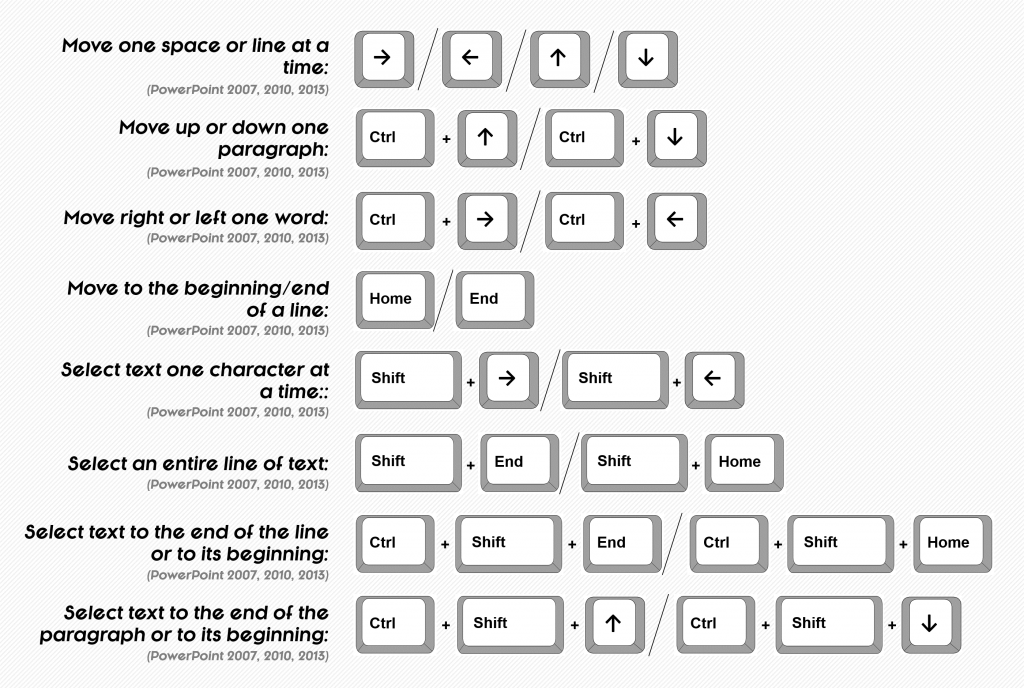 |
Сочетания клавиш для команд в меню «Объект» (список, блок статистики и открытый мультисписок)
| Сочетание клавиш | Функция |
|---|---|
| Ctrl+Shift+L | Аналогично выбору в меню Объект команды Заблокировать (блокировка выборок в активном объекте). |
| Ctrl+Shift+U | Аналогично выбору в меню Объект команды Разблокировать (разблокирование выборок в активном объекте). |
| Ctrl+Shift+D | Аналогично выбору в меню Объект команды Очистить (очистка выборок в активном объекте).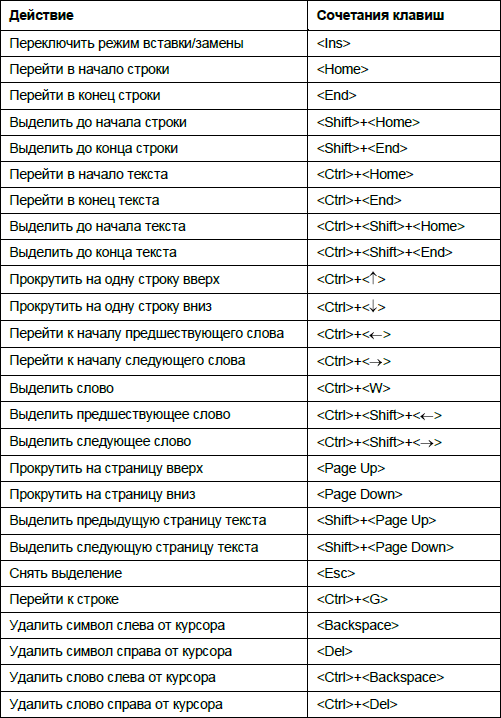 |
| Alt+Enter | Аналогично выбору в меню Объект команды Свойства (открытие диалогового окна Свойства для активного объекта). |
Сочетания клавиш для скрипта
Чтобы просмотреть список всех доступных сочетаний клавиш на клавиатуре в скрипте, на панели скрипта введите Ctrl+qsc.
| Сочетание клавиш | Функция |
|---|---|
| Ctrl+G | Переход к строке с определенным номером в скрипте. |
| Ctrl+K,C | Комментирование строк в скрипте. |
| Ctrl+K,U | Отмена комментирования строк в скрипте.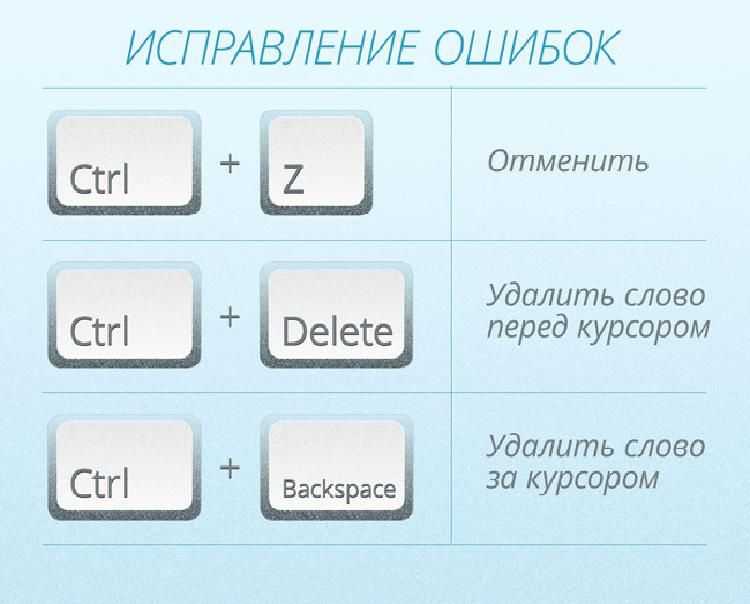 |
| Ctrl+Q,T,A | Добавление вкладки в скрипте. |
| Ctrl+Q,T,P | Перемещение активной вкладки влево. |
| Ctrl+Q,T,D | Понижение активной вкладки. |
| Ctrl+Q,T,N | Переименование активной вкладки. |
| Ctrl+Q,T,R | Удаление активной вкладки. |
| Ctrl+Q,Q | Создание автоматически генерируемого скрипта. |
| Ctrl+Q,U,I | Открытие программы ввода в формате Юникода. |
| Ctrl+Q,J,P,G | Создание скрипта для чтения атрибутов из файлов JPEG. |
| Ctrl+Q,M,P,3 | Создание скрипта для чтения атрибутов из файлов MP3. |
| Ctrl+Q,W,M,A | Создание скрипта для чтения атрибутов из файлов WMA. |
Сочетания с использованием функциональных клавиш
| Сочетание клавиш | Функция |
|---|---|
| F1 | Активация контекстной справки. |
| F3 | Переход в режим поиска, если активирован объект, поддерживающий поиск. |
| F6 | Активация соседней вкладки листа, расположенной слева от активной вкладки.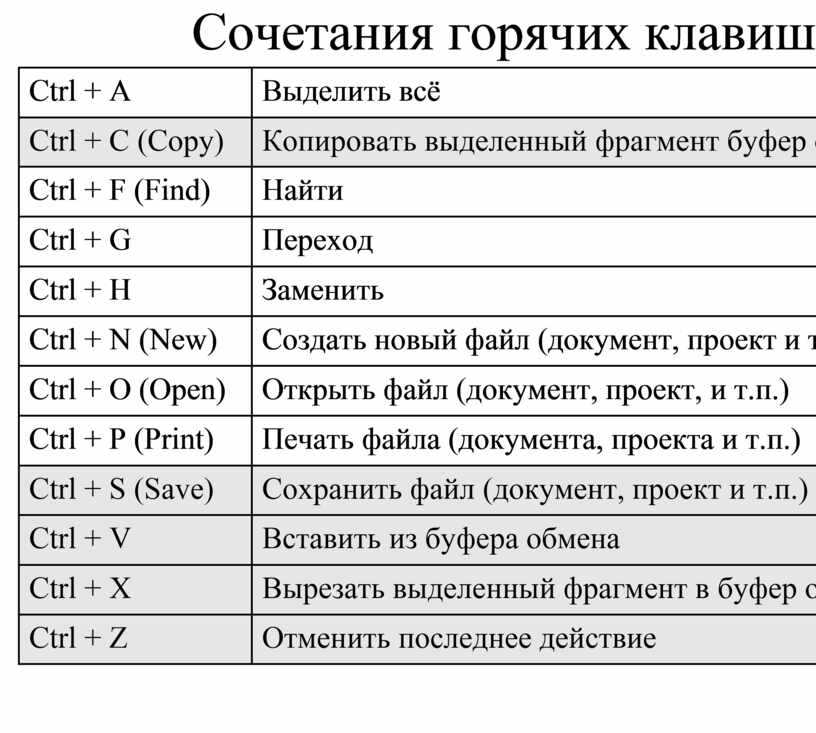 |
| F7 | Активация соседней вкладки листа, расположенной справа от активной вкладки. |
| F12 | Аналогично выбору в меню Файл команды Сохранить как…. |
| Ctrl+F6 | Активация самой левой вкладки. |
| Ctrl+F7 | Активация самой правой вкладки. |
43 Основные сочетания клавиш Windows, помогающие перемещаться по ПК
- В Windows имеется множество сочетаний клавиш для более быстрой и эффективной навигации и работы в операционной системе.
- Большинство сочетаний клавиш Windows используют клавишу с логотипом Windows, клавиши Alt и Ctrl.
- Это 43 наиболее полезных сочетания клавиш для Windows для работы с приложениями, непосредственно в Windows, виртуальными рабочими столами и многим другим.

- Посетите библиотеку технических справочников Business Insider, чтобы узнать больше.
Microsoft Windows — операционная система, установленная на большинстве компьютеров мира, — это обширная и сложная программа, состоящая примерно из 50 миллионов строк кода.
Он оснащен функциями, которые вы используете каждый день, а также менее распространенными инструментами, которые вам редко нужны, и вы, вероятно, держите мышь одной рукой, чтобы использовать ее бесчисленные инструменты. Но если вы предпочитаете держать руки на клавиатуре, чтобы печатать более эффективно, стоит выучить несколько сочетаний клавиш.
Вам, конечно, не нужно осваивать их все, но изучение ярлыков для наиболее часто используемых функций значительно повысит вашу скорость и эффективность каждый раз, когда вы сидите перед ПК.
Ознакомьтесь с продуктами, упомянутыми в этой статье:
Apple Macbook Pro (от 1299 долларов США в Apple) Chromebook 4+ (от 299,99 долларов США в Samsung)Список лучших сочетаний клавиш Windows
сочетания клавиш для Microsoft Windows.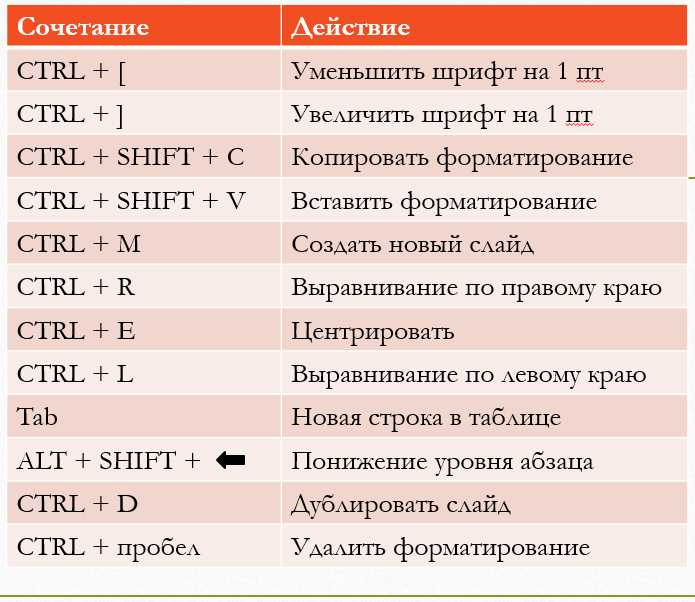 Вы можете использовать этот список для справки, а если вам нужно более подробное описание ярлыка, прокрутите вниз.
Вы можете использовать этот список для справки, а если вам нужно более подробное описание ярлыка, прокрутите вниз.Навигация в Windows
- Откройте меню «Пуск»: Win
- Откройте контекстное меню кнопки «Пуск»: Win + X
- Поиск: Win + S
- Открыть настройки: Win + I
- Откройте Центр уведомлений: 90
- Открыть проводник: Win + E
- Открыть игровую панель: Win + G
- Открыть окно «Выполнить»: Win + R
- Открыть Центр специальных возможностей: Win3 + U 9000 Показать или скрыть рабочий стол: Win + D
- Открыть диспетчер задач: Ctrl + Shift + Esc
- Заблокировать Windows: Win + L
- Открыть экран блокировки: Ctrl + Alt + Del
- 9 Поговорить с C
Работа с Windows
- Привязать окно: Win + Стрелка влево или Win + Стрелка вправо
- Свернуть все открытые окна: Win + M
- Восстановить свернутые окна 02:
- Свернуть все, кроме активного окна: Win + Home
- Увеличить высоту окна: Win + Shift + Стрелка вверх
- Свернуть выбранное окно: Win + Стрелка вниз Закрыть текущее 90 window: Alt + F4
Работа с приложениями
- Переключение между приложениями на панели задач: Win + T
- Переключение между открытыми приложениями: Alt + Tab
- Переключение на панель задач0022 Win + [число]
- Щелкните правой кнопкой мыши приложение на панели задач: Win + Alt + [число]
Работа с виртуальными рабочими столами
- Открытие представления задач: Win + Tab 03 Добавить новый виртуальный рабочий стол: Win + Ctrl + D
- Переключиться на следующий виртуальный рабочий стол: Win + Ctrl + Стрелка вправо или Win + Ctrl + Стрелка влево
Создание скриншотов
- Скриншот всего рабочего стола: PrtScn
- Скриншот выбранное окно: ALT + PRTSCN
- Сохранить скриншот на рабочем столе: WIN + PRTSCN
Essential Shortcuts
- Выберите ВСЕ: CTRLL + A
- .
 Выберите ВСЕ: CTRLLS + A 9004
Выберите ВСЕ: CTRLLS + A 9004 - . C
- Cut: Ctrl + x
- вставка: Ctrl + V
- Undo: Ctrl + z
- Redo: Ctrl + Y
- ЗАКЛЮЧЕНИЕ: 2222222.0003 Удалить немедленно: Shift + Delete
- Цикл через Варианты: Tab или Tab или Shift Tab
- Переименовать файл или папку: F2
- Windows 10 Справка Online: Win + F1
- : 2222: Win + F1
- : 2222222 2: Win + F1
- : F5
Объяснение сочетаний клавиш Windows
Если вы обнаружите, что назначение или использование сочетания клавиш, перечисленных выше, неочевидны, обратитесь к ним ниже в этом расширенном списке для получения дополнительной информации.
Навигация в Windows
Откройте меню «Пуск»: Нажмите клавишу Windows.
 Вы также можете нажать Ctrl+Esc.
Вы также можете нажать Ctrl+Esc.Откройте контекстное меню кнопки «Пуск»: Нажмите Win + X, чтобы открыть меню, которое отображается при нажатии правой кнопкой мыши «Пуск». Это также известно как меню быстрой ссылки.
Поиск: Нажмите Win + S, чтобы перевести фокус в поле «Начать поиск» в левом нижнем углу панели задач.
Открыть настройки: Нажмите Win + I, чтобы открыть настройки.
Откройте Центр поддержки: Нажмите Win + A, чтобы открыть панель Центра поддержки в правой части экрана.
Открыть проводник: Нажмите Win + E, чтобы открыть окно проводника. Таким образом вы можете открыть несколько окон.
Откройте игровую панель: Нажмите Win + G, чтобы открыть игровую панель и игровые элементы управления.
Открытие окна «Выполнить»: Нажмите Win + R, чтобы открыть окно «Выполнить» для быстрого запуска программ, открытия местоположений на вашем компьютере и т.
 д.
д.Откройте Центр специальных возможностей: Нажмите Win + U, чтобы открыть раздел «Специальные возможности» в приложении «Настройки».
Показать или скрыть рабочий стол: Нажмите Win + D, чтобы свернуть все окна и показать полный рабочий стол. Нажмите ее еще раз, чтобы восстановить окна, но вы можете восстановить окна автоматически, только если сделаете это сразу.
Открыть диспетчер задач: Нажмите Ctrl + Shift + Esc, чтобы открыть диспетчер задач.
Блокировка Windows: Нажмите Win + L, чтобы мгновенно заблокировать Windows.
Открыть экран блокировки: Нажмите Ctrl + Alt + Del, чтобы открыть экран блокировки, который предоставляет несколько вариантов блокировки Windows или переключения учетных записей пользователей.
Поговорите с Кортаной: Нажмите Win + C, чтобы перевести Кортану в режим «прослушивания» (если Кортана включена).
Работа с Windows
Привязка окна: Нажмите Win + стрелка влево, чтобы привязать активное окно к левой половине экрана.
 Нажмите Win + стрелка вправо, чтобы привязать его к правой половине экрана. Вы также можете нажимать любую комбинацию клавиш несколько раз, чтобы просмотреть все параметры положения окна.
Нажмите Win + стрелка вправо, чтобы привязать его к правой половине экрана. Вы также можете нажимать любую комбинацию клавиш несколько раз, чтобы просмотреть все параметры положения окна.Свернуть все открытые окна: Нажмите Win + M, чтобы свернуть все окна и открыть рабочий стол.
Восстановить свернутые окна: Нажмите Win + Shift + M, чтобы восстановить все окна, если вы делаете это сразу после нажатия Win + M.
Свернуть все окна, кроме активного: Нажмите Win + Home, чтобы свернуть все окна, кроме активный. Нажмите ее еще раз, чтобы восстановить все окна.
Увеличить высоту окна: Нажмите Win + Shift + Стрелка вверх, чтобы сделать активное окно высотой с рабочий стол без изменения его ширины.
Свернуть выбранное окно: Нажмите Win + стрелка вниз, чтобы свернуть выбранное окно. Это как бы противоположность Win+Home.
Закрыть текущее окно: Нажмите Alt + F4, чтобы закрыть текущее окно или программу.
 Вас могут спросить, хотите ли вы сохранить свою работу до закрытия окна.
Вас могут спросить, хотите ли вы сохранить свою работу до закрытия окна.Работа с приложениями
Перебор открытых приложений: Нажмите Alt + Tab, чтобы увидеть все открытые приложения. Несколько раз нажмите Alt + Tab, чтобы просмотреть параметры.
Переключение между приложениями на панели задач: Несколько раз нажмите Win + T, чтобы просмотреть приложения на панели задач. Когда вы дойдете до приложения, которое хотите запустить или развернуть, отпустите клавиши и нажмите Enter. Для отмены нажмите Esc.
Переключение на приложение на панели задач: Чтобы открыть или развернуть конкретное приложение на панели задач, не переключаясь между ними, нажмите Win и число, обозначающее, где приложение находится на панели задач. Например, если вы хотите открыть веб-браузер, который является первой записью в левой части панели задач, нажмите Win + 1.
Щелкните правой кнопкой мыши приложение на панели задач: Чтобы открыть контекстное меню, вызываемое правой кнопкой мыши, для определенного приложения на панели задач, нажмите Win + Alt и число, обозначающее положение приложения на панели задач.

Работа с виртуальными рабочими столами
Открытие представления задач: Нажмите Win + Tab, чтобы открыть представление задач, в котором отображаются доступные виртуальные рабочие столы и временная шкала вашего приложения.
Добавить новый виртуальный рабочий стол: Нажмите Win + Ctrl + D, чтобы создать новый виртуальный рабочий стол.
Переключение на следующий виртуальный рабочий стол: Нажмите Win + Ctrl + стрелка вправо, чтобы просмотреть все виртуальные рабочие столы в том порядке, в котором они отображаются в верхней части представления задач. Вы также можете нажать Win + Ctrl + стрелка влево, чтобы просмотреть их в обратном порядке.
Создание скриншотов
Скриншот всего рабочего стола: Нажмите PrtScn, которую обычно можно найти в верхнем ряду клавиатуры, чтобы сделать снимок всего рабочего стола. Он копируется в буфер обмена.
Снимок экрана выбранного окна: Нажмите Alt + PrtScn (ищите эту клавишу в верхнем ряду клавиатуры), чтобы сделать снимок экрана активного окна.
 Он копируется в буфер обмена.
Он копируется в буфер обмена.Сохранение снимка экрана рабочего стола: Нажмите Win + PrtScn (ищите эту клавишу в верхнем ряду клавиатуры), чтобы сделать снимок экрана всего рабочего стола. Он автоматически сохраняется в папке «Скриншоты» в «Изображениях».
Основные ярлыки
Выбрать все: Нажмите Ctrl + A, чтобы выбрать все элементы в текущей папке или местоположении.
Копировать: Нажмите Ctrl + C, чтобы скопировать выбранные элементы или содержимое в буфер обмена.
Вырезать: Нажмите Ctrl + X, чтобы вырезать выделенные элементы или содержимое и поместить их в буфер обмена.
Вставить: Нажмите Ctrl + V, чтобы вставить содержимое буфера обмена в текущее место.
Отменить: Отменить последнее действие, которое вы предприняли, нажав Ctrl + Z.
Повторить: Нажмите Ctrl + Y, чтобы повторить последнее действие, если это возможно.
 Если Windows не может повторить предыдущее действие, ничего не произойдет.
Если Windows не может повторить предыдущее действие, ничего не произойдет.Закрыть: Нажмите Ctrl + W, чтобы закрыть текущее окно (то же самое, что и Alt + F4). Вас могут спросить, хотите ли вы сохранить свою работу до закрытия окна.
Немедленное удаление: Нажмите Shift + Delete, чтобы удалить текущий элемент сразу, без предварительного перехода в корзину. Если вы удалите файл или папку таким образом, их нельзя будет отменить или восстановить.
Перебор вариантов: Несколько раз нажмите клавишу Tab, чтобы просмотреть список параметров. Вы можете нажать Shift Tab для переключения в обратном направлении.
Переименовать файл или папку: Нажмите F2, чтобы изменить имя выбранного файла или папки.
Онлайн-справка Windows 10: Нажмите Win + F1, чтобы открыть в веб-браузере страницу справки и поддержки Windows 10.
Обновить: Нажмите F5, чтобы перезагрузить или обновить веб-страницу.

Как проверить объем памяти вашего компьютера с Windows двумя способами и посмотреть, как хранятся ваши данные
Как использовать сочетания клавиш Spotify на вашем Mac или ПК для управления воспроизведением и списками воспроизведения используйте сочетания клавиш на iPhone или создайте собственные, чтобы печатать быстрее и точнее
Как использовать сочетания клавиш на iPad или создать свои собственные, чтобы печатать быстрее и точнее
35 лучших сочетаний клавиш Google Docs для ускорения рабочего процесса на Mac или ПК
Дэйв Джонсон
Внештатный писатель
Дэйв Джонсон — журналист, пишущий о потребительских технологиях и о том, как индустрия трансформирует спекулятивный мир научной фантастики в современную реальную жизнь.
 Дэйв вырос в Нью-Джерси, прежде чем поступить в ВВС, чтобы управлять спутниками, преподавать космические операции и планировать космические запуски. Затем он провел восемь лет в качестве руководителя отдела контента в группе Windows в Microsoft. Как фотограф Дэйв фотографировал волков в их естественной среде обитания; он также инструктор по подводному плаванию и соведущий нескольких подкастов. Дэйв является автором более двух десятков книг и участвовал во многих сайтах и публикациях, включая CNET, Forbes, PC World, How To Geek и Insider.
Дэйв вырос в Нью-Джерси, прежде чем поступить в ВВС, чтобы управлять спутниками, преподавать космические операции и планировать космические запуски. Затем он провел восемь лет в качестве руководителя отдела контента в группе Windows в Microsoft. Как фотограф Дэйв фотографировал волков в их естественной среде обитания; он также инструктор по подводному плаванию и соведущий нескольких подкастов. Дэйв является автором более двух десятков книг и участвовал во многих сайтах и публикациях, включая CNET, Forbes, PC World, How To Geek и Insider.ПодробнееПодробнее
Компьютерные сочетания клавиш, которые должен знать каждый: Word, Excel, Outlook, сочетания клавиш Windows
Темный режим
NewsInformationКомпьютерные сочетания клавиш, которые должен знать каждый: Word, Excel, Outlook, сочетания клавиш Windows
Вот список часто используемых сочетаний клавиш, которые может обеспечить более простой и быстрый способ использования компьютерных программ.

Реклама
Веб-отдел India Today
Нью-Дели, ОБНОВЛЕНО: 17 марта 2019 г. 16:01 IST
Автор: India Today Web Desk : Нет сомнений в том, что компьютеры стали очень важной частью повседневной жизни! Если вы часто пользуетесь компьютером, вы должны знать о сочетаниях клавиш. По сути, ярлык компьютера — это набор из одной или нескольких клавиш, которые вызывают команду в программном обеспечении или операционной системе. Таким образом, вы можете повысить свою производительность, вызывая команды несколькими нажатиями клавиш, в противном случае они будут доступны только через меню, мышь или любой другой аспект.
Компьютерные клавиши быстрого доступа работают быстро и облегчают вашу работу.
Вот список наиболее часто используемых сочетаний клавиш, которые могут обеспечить более простой и быстрый способ использования компьютерных программ:
Список основных сочетаний клавиш компьютера:- Alt + F — пункты меню «Файл» текущая программа.

- Alt + E — редактирует опции в текущей программе.
- F1 — Универсальная справка (для любой программы).
- Ctrl + A — выделить весь текст.
- Ctrl + X — вырезает выбранный элемент.
- Ctrl + Del — Вырезать выделенный элемент.
- Ctrl + C — скопировать выбранный элемент.
- Ctrl + Ins— Скопировать выбранный элемент.
- Ctrl + V — вставить выбранный элемент.
- Shift + Ins — Вставить выбранный элемент.
- Home — переводит пользователя в начало текущей строки.
- Ctrl + Home — перейти в начало документа.
- End — Перейти в конец текущей строки.
- Ctrl + End — Перейти в конец документа.
- Shift + Home — выделить от текущей позиции до начала строки.
- Shift + End — выделение от текущей позиции до конца строки.
- Ctrl + (Стрелка влево) — Перемещение на одно слово влево за раз.
- Ctrl + (Стрелка вправо) — Перемещение на одно слово вправо за раз.

реклама
Список сочетаний клавиш Microsoft Windows- Alt + Tab — Переключение между открытыми приложениями.
- Alt + Shift + Tab — переключение назад между открытыми приложениями.
- Alt + Print Screen — создание снимка экрана для текущей программы.
- Ctrl + Alt + Del — Перезагрузка/Диспетчер задач Windows.
- Ctrl + Esc — вызвать меню «Пуск».
- Alt + Esc — переключение между приложениями на панели задач.
- F2 — переименовать выбранный значок.
- F3 — Начать поиск с рабочего стола.
- F4 — Открыть выбор диска при просмотре.
- F5 — Обновить содержимое.
- Alt + F4 — закрыть текущую открытую программу.
- Ctrl + F4 — Закрыть окно в программе.
- Ctrl + клавиша «Плюс» — автоматическая настройка ширины всех столбцов в проводнике Windows.
- Alt + Enter — открыть окно свойств выбранного значка или программы.
- Shift + F10 — Имитировать щелчок правой кнопкой мыши по выбранному элементу.

- Shift + Del — Удалить программы/файлы навсегда.
- Удержание Shift во время загрузки — загрузка в безопасном режиме или обход системных файлов.
- Удержание Shift во время загрузки — при вставке аудио компакт-диска проигрыватель компакт-дисков не сможет воспроизводиться.
- Ctrl + A — выделить все содержимое страницы.
- Ctrl + B — выделение жирным шрифтом.
- Ctrl + C — Копировать выделенный текст.
- Ctrl + X — Вырезать выделенный текст.
- Ctrl + N — Открыть новый/пустой документ.
- Ctrl + O — Открыть параметры.
- Ctrl + P — открыть окно печати.
- Ctrl + F — открыть окно поиска.
- Ctrl + I — выделить выделение курсивом.
- Ctrl + K — Вставить ссылку.
- Ctrl + U — Подчеркнуть выделенный фрагмент.
- Ctrl + V — Вставить.
- Ctrl + Y — Повторить последнее выполненное действие.

- Ctrl + Z — Отменить последнее действие.
- Ctrl + G — найти и заменить параметры.
- Ctrl + H — найти и заменить параметры.
- Ctrl + J — Выровнять абзац по ширине.
- Ctrl + L — Выровнять выделенный текст или строку по левому краю.
- Ctrl + Q — Выровнять выделенный абзац по левому краю.
- Ctrl + E — Выровнять выделенный текст или строку по центру.
- Ctrl + R — Выровнять выделенный текст или строку по правому краю.
- Ctrl + M — Сделать отступ абзаца.
- Ctrl + T — Висячий отступ.
- Ctrl + D — Параметры шрифта.
- Ctrl + Shift + F — изменить шрифт.
- Ctrl + Shift + > — Увеличить выбранный шрифт на +1.
- Ctrl + ] — Увеличить выбранный шрифт на +1.
- Ctrl + [ — Уменьшить выбранный шрифт на -1.
- Ctrl + Shift + * — Показать или скрыть непечатаемые символы.
- Ctrl + (Стрелка влево) — Переместиться на одно слово влево.
- Ctrl + (Стрелка вправо) — Переместиться на одно слово вправо.

- Ctrl + (Стрелка вверх) — Перейти к началу строки или абзаца.
- Ctrl + (Стрелка вниз) — Перейти в конец абзаца.
- Ctrl + Del — Удалить слово справа от курсора.
- Ctrl + Backspace — Удалить слово слева от курсора.
- Ctrl + End — Переместить курсор в конец документа.
- Ctrl + Home — Переместить курсор в начало документа.
- Ctrl + пробел — сбросить выделенный текст на шрифт по умолчанию.
- Ctrl + 1 — Строки с одинарным пробелом.
- Ctrl + 2 — Строки с двойным пробелом.
- Ctrl + 5 — 1,5-строчный интервал.
- Ctrl + Alt + 1 Изменить текст на заголовок 1.
- Ctrl + Alt + 2 Изменить текст на заголовок 2.
- Ctrl + Alt + 3 Изменить текст на заголовок 3.
- F1 — Открыть справку.
- Shift + F3 — Изменить регистр выделенного текста.
- Shift + Insert — Вставить.
- F4 — Повторить последнее выполненное действие (Word 2000+).
- F7 — Проверка правописания выделенного текста и/или документа.

- Shift + F7 — активировать тезаурус.
- F12 — Сохранить как.
- Ctrl + S — Сохранить.
- Shift + F12 — Сохранить.
- Alt + Shift + D — Вставить текущую дату.
- Alt + Shift + T — Вставить текущее время.
- Ctrl + W — Закрыть документ.
реклама
- F2 — Редактировать выбранную ячейку.
- F5 — Перейти к определенной ячейке.
- F7 — Проверка правописания выделенного текста и/или документа.
- F11 — Создать диаграмму
- Ctrl + Shift + ; — Введите текущее время.
- Ctrl + ; — Введите текущую дату
- Alt + Shift + F1 — вставить новый рабочий лист.
- Shift + F3 — открыть окно формулы Excel.
- Shift + F5 — открыть окно поиска
- Ctrl + A — выделить все содержимое рабочего листа.
- Ctrl + B — выделение жирным шрифтом.
- Ctrl + I — выделить курсивом выделенное.

- Ctrl + C — Копировать выделенный текст.
- Ctrl + V — Вставить
- Ctrl + D — Заполнить
- Ctrl + K — Вставить ссылку
- Ctrl + F — открыть параметры поиска и замены.
- Ctrl + G — Открыть опции перехода.
- Ctrl + H — открыть параметры поиска и замены.
- Ctrl + U — Подчеркнуть выделенный фрагмент.
- Ctrl + Y — Подчеркнуть выделенный текст.
- Ctrl + 5 — Зачеркнуть выделение.
- Ctrl + O — Открыть параметры.
- Ctrl + N — Открыть новый документ.
- Ctrl + P — открыть диалоговое окно печати.
- Ctrl + S — Сохранить.
- Ctrl + Z — Отменить последнее действие.
- Ctrl + F9— Свернуть текущее окно.
- Ctrl + F10 — развернуть текущее выбранное окно.
- Ctrl + F6 — Переключение между открытыми книгами/окнами.
- Ctrl + Page up & Page Down — перемещение между листами Excel в одном документе.
- Ctrl + Tab — переход между двумя или более открытыми файлами Excel
- Alt + = — Создайте формулу для суммирования всех вышеуказанных ячеек.

- Ctrl + — Вставить значение ячейки выше в текущую ячейку.
- Ctrl + Shift + ! — Формат числа в формате запятой. 9— Формат числа в научном формате.
- Ctrl + Shift + @ — Форматировать число в формате времени.
- Ctrl + (Стрелка вправо) — Перейти к следующему разделу текста.
- Ctrl + пробел — выделить весь столбец.
- Shift + пробел — выделить всю строку.
- Ctrl + W — Закрыть документ.
реклама
Горячие клавиши Outlookреклама
- Alt + S — Отправить электронное письмо.
- Ctrl + C — Копировать выделенный текст.
- Ctrl + X — Вырезать выделенный текст.
- Ctrl + P — открыть диалоговое окно печати.
- Ctrl + K — Полное имя/адрес электронной почты, введенный в адресной строке.
- Ctrl + B — выделение жирным шрифтом.
- Ctrl + I — выделить курсивом выделенное.
- Ctrl + U — Подчеркнуть выделенный фрагмент.

- Ctrl + R — Ответить на электронное письмо.
- Ctrl + F — переслать электронное письмо.
- Ctrl + N — Создать новое электронное письмо.
- Ctrl + Shift + A — создать новую встречу в календаре.
- Ctrl + Shift + O — открыть папку «Исходящие».
- Ctrl + Shift + I — открыть папку «Входящие».
- Ctrl + Shift + K — добавить новую задачу.
- Ctrl + Shift + C — Создать новый контакт.
- Ctrl + Shift+ J — Создать новую запись в журнале.
- WINKEY + D — Переместить рабочий стол поверх других окон.
- WINKEY + M — Свернуть все окна.
- WINKEY + SHIFT + M — Отменить минимизацию, сделанную WINKEY + M и WINKEY + D.
- WINKEY + E — открыть Microsoft Explorer.
- WINKEY + Tab — Циклическое переключение между открытыми программами на панели задач.
- WINKEY + F — Показать функцию поиска/поиска Windows.
- WINKEY + CTRL + F — Показать окно поиска компьютеров.

- .


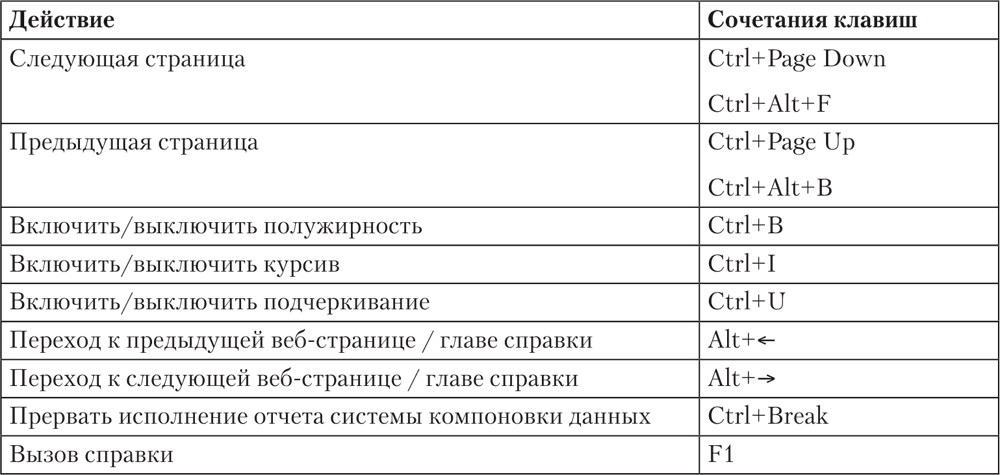
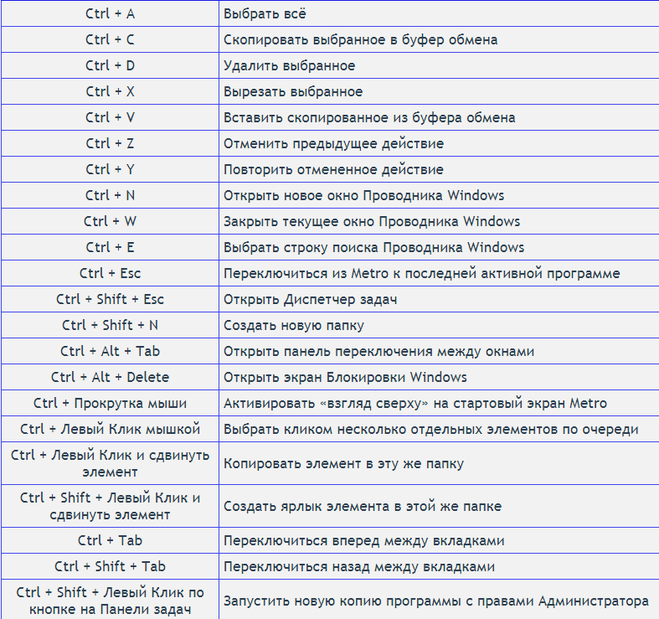
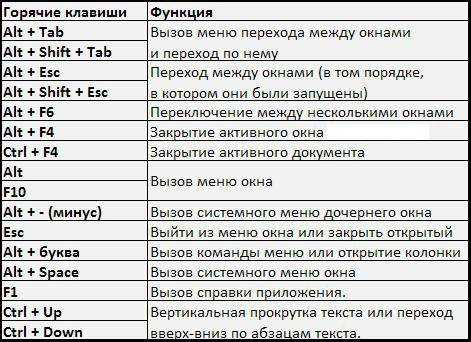 Выберите ВСЕ: CTRLLS + A 9004
Выберите ВСЕ: CTRLLS + A 9004 Вы также можете нажать Ctrl+Esc.
Вы также можете нажать Ctrl+Esc.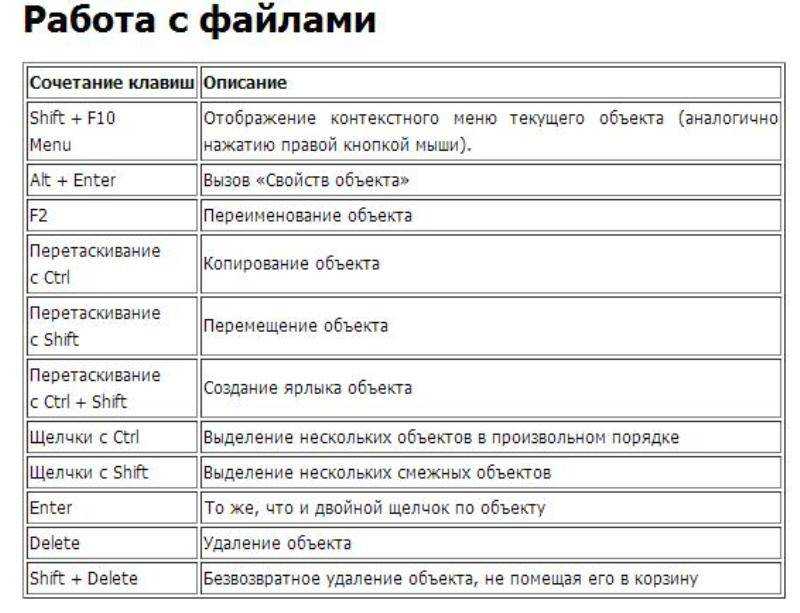 д.
д.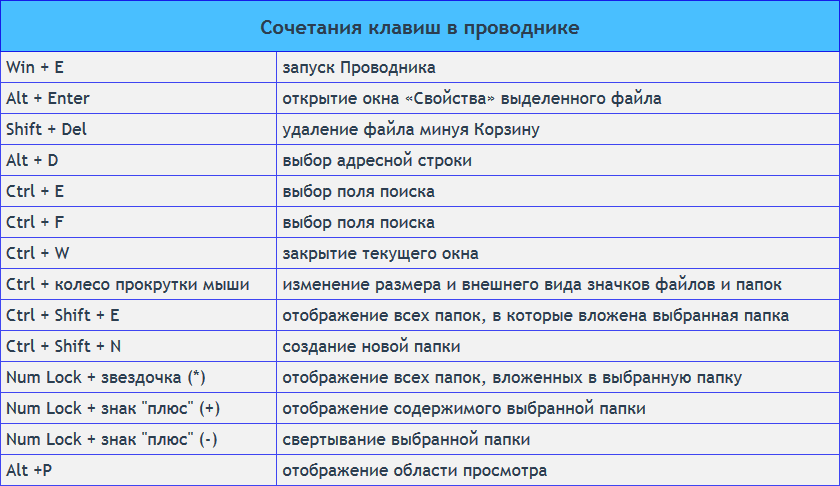 Нажмите Win + стрелка вправо, чтобы привязать его к правой половине экрана. Вы также можете нажимать любую комбинацию клавиш несколько раз, чтобы просмотреть все параметры положения окна.
Нажмите Win + стрелка вправо, чтобы привязать его к правой половине экрана. Вы также можете нажимать любую комбинацию клавиш несколько раз, чтобы просмотреть все параметры положения окна.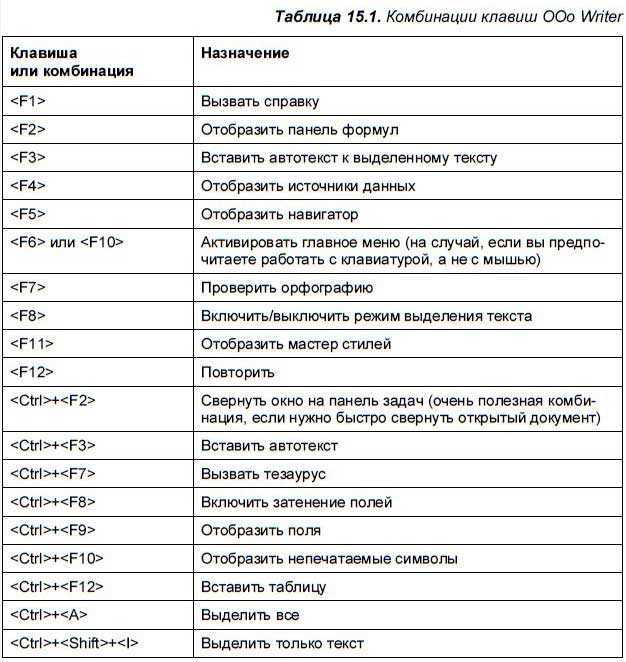 Вас могут спросить, хотите ли вы сохранить свою работу до закрытия окна.
Вас могут спросить, хотите ли вы сохранить свою работу до закрытия окна.
 Он копируется в буфер обмена.
Он копируется в буфер обмена.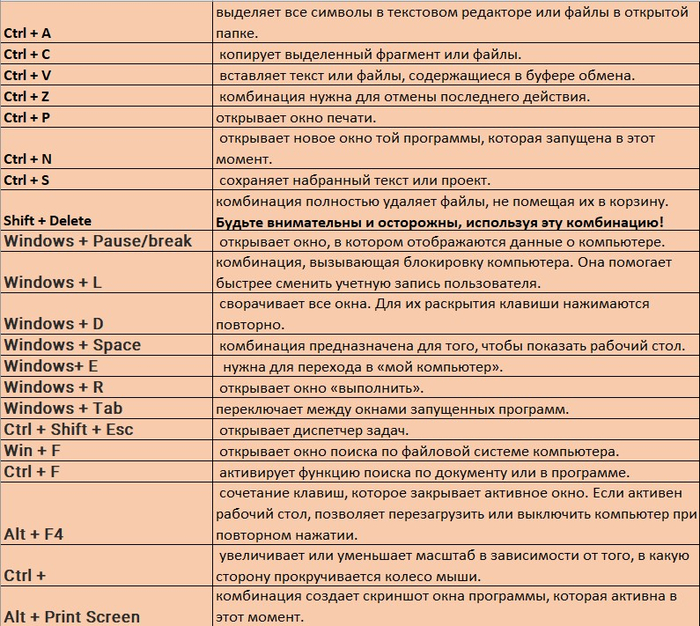 Если Windows не может повторить предыдущее действие, ничего не произойдет.
Если Windows не может повторить предыдущее действие, ничего не произойдет.
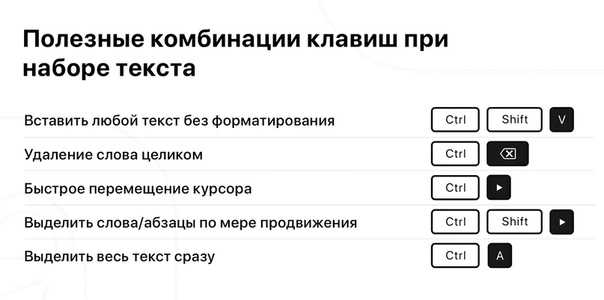 Дэйв вырос в Нью-Джерси, прежде чем поступить в ВВС, чтобы управлять спутниками, преподавать космические операции и планировать космические запуски. Затем он провел восемь лет в качестве руководителя отдела контента в группе Windows в Microsoft. Как фотограф Дэйв фотографировал волков в их естественной среде обитания; он также инструктор по подводному плаванию и соведущий нескольких подкастов. Дэйв является автором более двух десятков книг и участвовал во многих сайтах и публикациях, включая CNET, Forbes, PC World, How To Geek и Insider.
Дэйв вырос в Нью-Джерси, прежде чем поступить в ВВС, чтобы управлять спутниками, преподавать космические операции и планировать космические запуски. Затем он провел восемь лет в качестве руководителя отдела контента в группе Windows в Microsoft. Как фотограф Дэйв фотографировал волков в их естественной среде обитания; он также инструктор по подводному плаванию и соведущий нескольких подкастов. Дэйв является автором более двух десятков книг и участвовал во многих сайтах и публикациях, включая CNET, Forbes, PC World, How To Geek и Insider.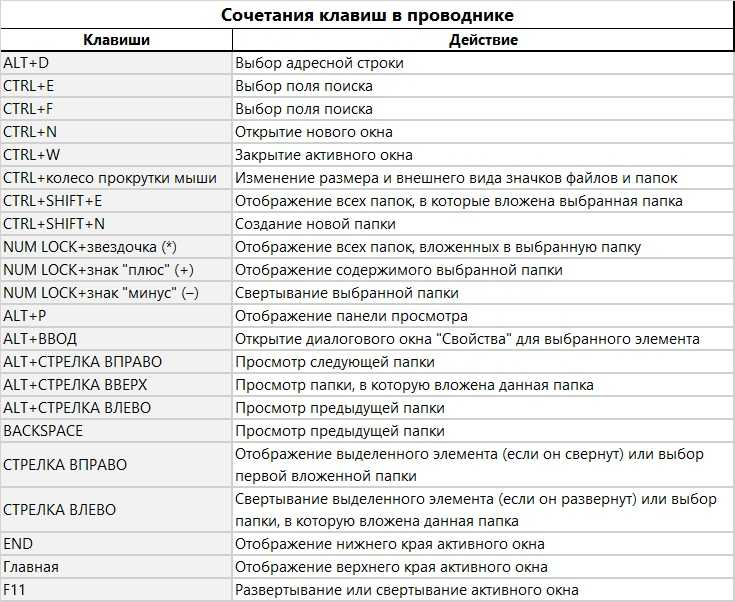
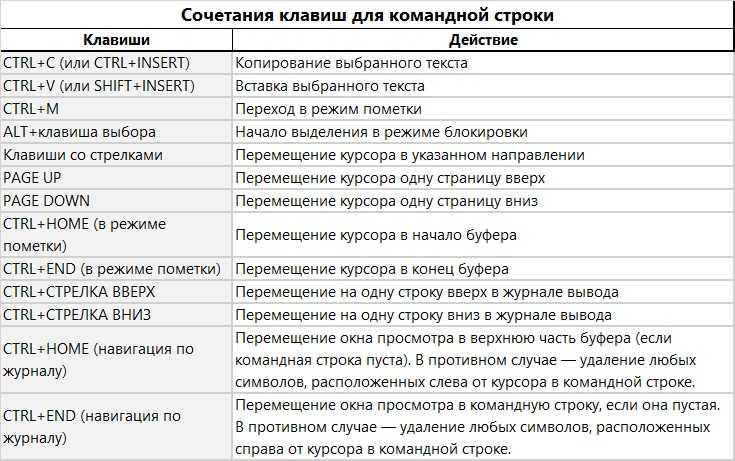
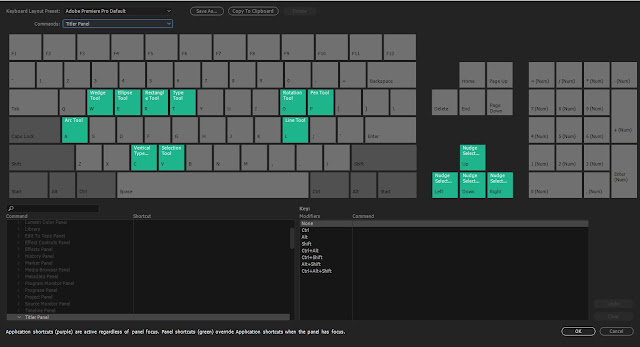

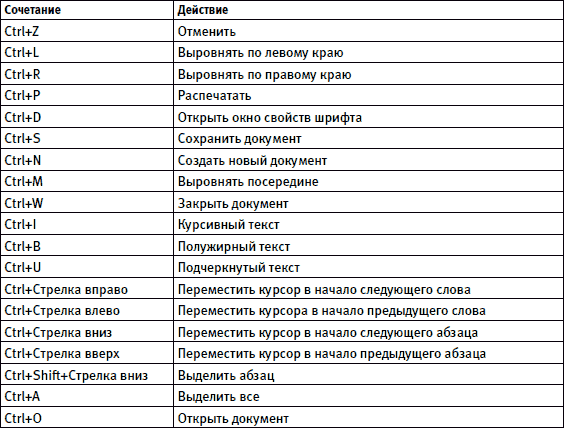
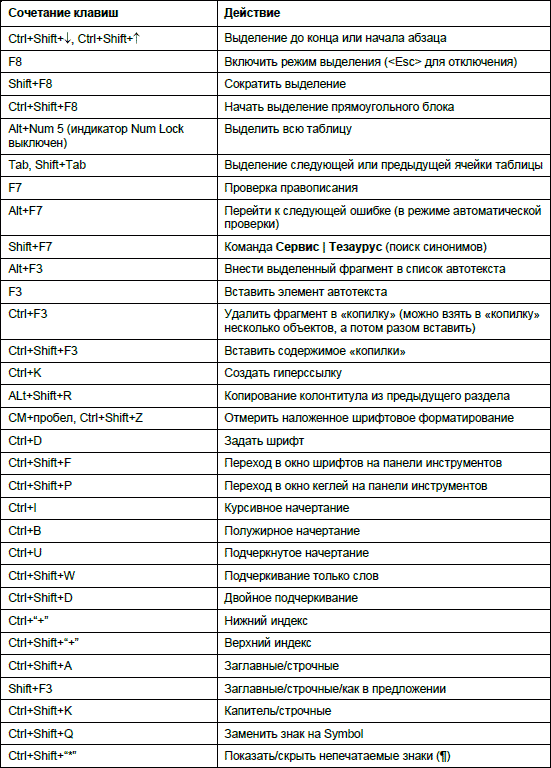
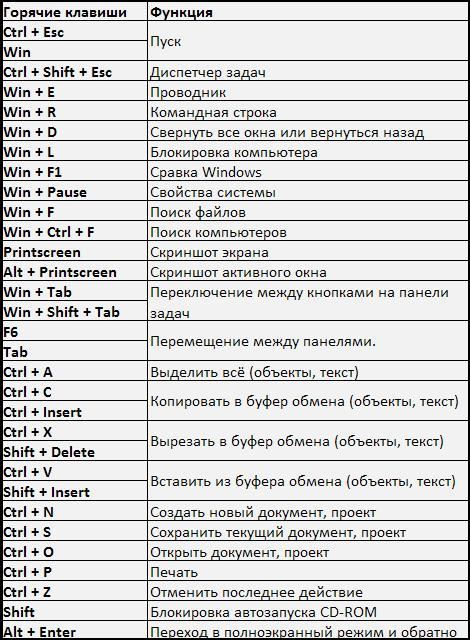


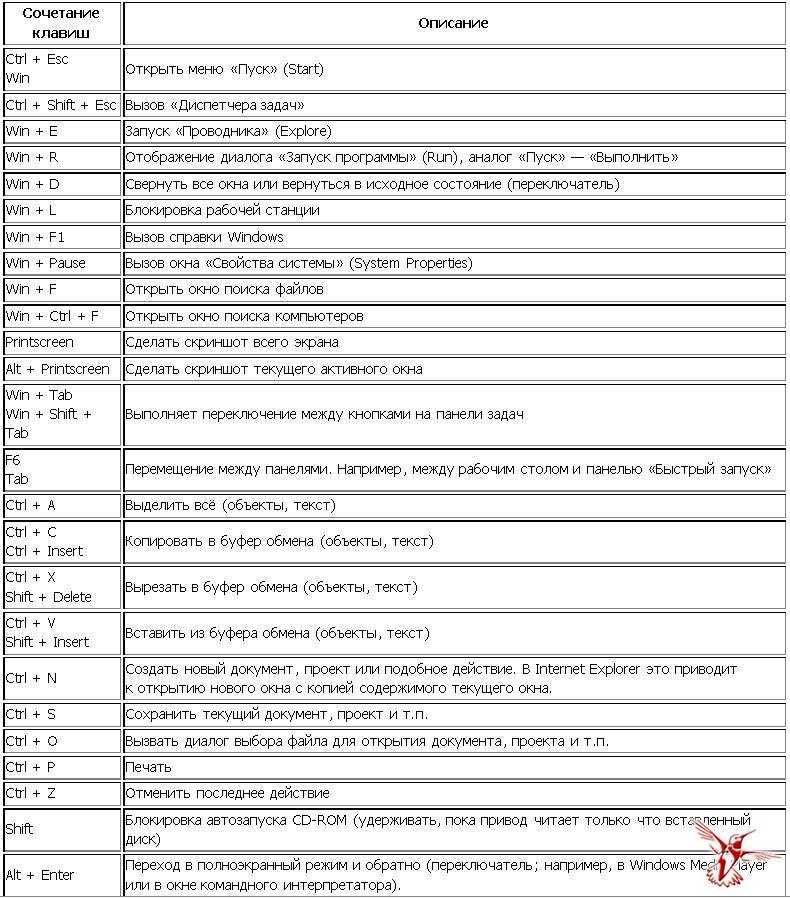

Ваш комментарий будет первым